Comment définir les préférences finder lion de montagne
Vous pouvez trouver Finder et Préférences du bureau dans Mountain Lion en choisissant Finder Préférences. Dans la fenêtre Préférences du Finder qui apparaît, vous trouverez quatre volets: générale, les étiquettes, la barre latérale, et Advanced.
Sommaire
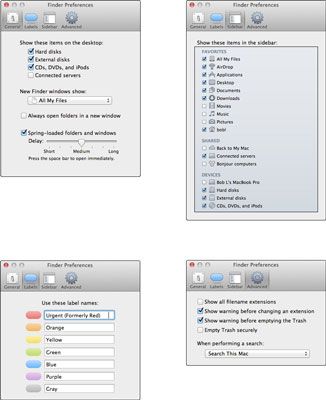
Volet Général de la fenêtre des préférences du Finder
Dans le volet Général, vous trouverez les options suivantes:
Afficher ces éléments sur les cases à cocher de bureau: Sélectionner ou désélectionner ces cases à cocher pour choisir si les icônes pour les disques externes disks- drives- CD, DVD et iPods- et serveurs connectés apparaissent sur le bureau. OS X Mountain Lion désélectionner tous les quatre options par défaut (ce qui diffère des versions antérieures de Mac OS, qui a permis à tous les quatre par défaut).
Si vous ne voulez pas les icônes de disques encombrer votre beau bureau, décochez (clair), ces cases à cocher. Quand ils sont décochées, vous pouvez toujours travailler avec les disques durs, CD, DVD, et autres types de disques. Vous avez juste à ouvrir une fenêtre du Finder et sélectionnez le disque ou le disque que vous voulez dans la barre latérale.
Nouveau Finder Windows Ouvrez le menu pop-up: Ici, vous pouvez choisir si l'ouverture d'une nouvelle fenêtre du Finder affiche tous mes fichiers, votre dossier d'accueil (qui est ma préférence), le dossier Documents, ou autre disque ou un dossier. (All My Files est la valeur par défaut.)
Dossiers toujours ouverte dans une boîte de contrôle de la fenêtre: La sélection de cette case crée une nouvelle fenêtre chaque fois que vous ouvrez un dossier ou d'un disque. (Old-timers peuvent reconnaître le comportement de Mac OS 9.)
Ne pas ouvrir les fenêtres et de permettre “ à la place, ” qui empêche encombrement des fenêtres. Si vous voulez une nouvelle fenêtre, appuyez sur Commande avant que vous double-cliquez sur. Cela force le dossier pour l'ouvrir dans une nouvelle fenêtre.
Des dossiers et des fenêtres à ressort: Celui-ci est plus facile à faire que d'expliquer, donc ceci: Sélectionnez la case à cocher pour activer la fonction, puis faites glisser une icône (sauf une icône de disque) sur l'icône d'un dossier ou d'un disque. Lorsque l'icône de dossier ou le disque est mis en évidence, ne relâchez pas le bouton de la souris.
Après un délai (que vous définissez via le curseur Delay), l'icône de dossier en surbrillance “ ressorts ” ouverte. Si vous faites glisser l'élément sur un autre dossier maintenant, ce dossier vient ouverte. Et ainsi de suite. Cela continue jusqu'à ce que vous relâchiez le bouton de la souris, date à laquelle l'élément que vous faites glisser est tombé dans quel dossier est ouvert à l'époque.
Notez que chaque fois que vous faites glisser l'élément sur un autre dossier les ressorts de dossier précédent fermées automatiquement. Voilà dossiers de ressort pour vous.
Tant que la case est cochée, vous pouvez créer des dossiers printemps ouverte instantanément en appuyant sur la barre d'espace, quel que soit le délai que vous avez spécifié avec le curseur Delay.
Étiquettes volet de la fenêtre des préférences du Finder
Les étiquettes volet vous permet de renommer les étiquettes colorées qui apparaissent dans le menu Fichier. Les noms par défaut sont les mêmes que leur couleur, mais vous pouvez les modifier à tout ce que vous aimez en entrant de nouvelles étiquettes dans les zones de texte.
Pour attribuer une étiquette à une icône, sélectionnez l'icône, choisissez Fichier Label, puis cliquez sur l'un des points de couleur. L'icône sélectionnée prend cette couleur. Pourquoi voudriez-vous faire cela? Eh bien, en partie parce que les icônes sont colorisées festive, mais surtout parce que vous pouvez ensuite utiliser l'étiquette comme l'un des critères de recherches.
Voici un exemple: Si vous appliquez le label rouge pour chaque fichier et dossier associé à, disons, Projet X - tous les dossiers, les fichiers DOC, fichiers PDF, JPEG, et ainsi de suite - vous pouvez ensuite rechercher des éléments avec le label rouge et de voir tous ces éléments à la fois, indépendamment de ce dossier ils sont stockés ou quelle application les ont créés. Cela dit, de nombreux utilisateurs trouvent les étiquettes inutiles et vont des années sans jamais appliquer une seule étiquette à un fichier ou un dossier.
Sidebar volet de la fenêtre des préférences du Finder
Le volet de la barre latérale vous permet de choisir les éléments à afficher dans la barre latérale. Activez la case à cocher pour afficher la item- désélectionner la case à cocher pour ne pas l'afficher.
Volet Avancé de la fenêtre des préférences du Finder
Le volet avancée est juste assez grand pour offrir les cases suivantes et un menu pop-up:
Les extensions de nom de fichier Tous les case à cocher indique le Finder pour afficher le petit deux, trois, quatre ou plus suffixes caractères nom de fichier (tels que .doc dans summary.doc) Qui font que les listes de fichiers de votre Mac ressemblent plus à celles d'un utilisateur de Linux. Le Finder cache ceux de vous par défaut, mais si vous voulez être en mesure de les voir dans le Finder lorsque vous ouvrez ou enregistrez des fichiers, vous devez activer cette option.
Le Salon Attention Avant de changer une case d'extension vous permet de désactiver la boîte de dialogue qui apparaît lancinante si vous tentez de modifier le deux, trois, quatre ou extension de fichier plus caractères.
Le Salon Attention avant de vider la case Corbeille (activée par défaut) vous permet de désactiver la boîte de dialogue lancinante vous dire combien d'éléments sont à la corbeille et vous demandant si vous voulez vraiment les supprimer.
Le Vider la corbeille vérifier solidement encadré rend sécurisé Vider la Corbeille par défaut. La fonction Vider la corbeille sécurisé écrase les fichiers supprimés à l'aide des données insignifiantes de sorte que ni les fichiers ni leur contenu peuvent être récupérés.
La recherche des menus lors de l'exécution de pop-up vous permet de choisir l'emplacement de recherche par défaut lorsque vous lancez une recherche. Vos choix sont Rechercher sur ce Mac, Recherche dans le dossier en cours, et d'utiliser les précédente Portée de la recherche.




